次の手順に沿って最初のスクリプトを起動します。
Google 広告アカウント
- Google 広告アカウントにログインします。
- 左側のナビゲーションにある [ツール] メニューから、[一括操作]、[スクリプト] の順に選択します。このページには、Google 広告の検索バーで「スクリプト」を検索して移動することもできます。
- + アイコン
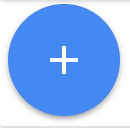 を押してスクリプトを追加します。プルダウン メニューからスクリプト テンプレートを参照できますが、この演習では [新しいスクリプト] を選択します。
を押してスクリプトを追加します。プルダウン メニューからスクリプト テンプレートを参照できますが、この演習では [新しいスクリプト] を選択します。 - 必要に応じて、[スクリプト名] テキスト フィールドにスクリプトの名前を入力できます。これにより、スクリプトの機能を整理して把握できます。
次のコードをコピーしてエディタ領域に貼り付け、main 関数を置き換えます。
function main() { // Get the campaign names from all the campaigns const rows = AdsApp.search('SELECT campaign.name FROM campaign'); console.log('My campaigns:'); // Iterate through the campaigns and print the campaign names for (const row of rows) { console.log(row.campaign.name); } }メッセージが表示されたら、[承認] をクリックして、スクリプトがユーザーに代わってアカウントにアクセスできるようにします。これは、スクリプトごとに 1 回行う必要があります。
[プレビュー] をクリックして、プレビュー モードでスクリプトを実行します。結果は [変更] / [ログ] パネルに表示されます。この例では、キャンペーン名がログに表示されます。
プレビューの結果に問題がなければ、[実行] をクリックしてスクリプトを実行し、[スクリプトの履歴] ページを開きます。このページには、最近実行されたスクリプトとそのステータスと結果に関する情報が表示されます。
変更とログの詳細を表示するには、実行したスクリプトに対応する [変更] 列のリンクをクリックします。前にプレビューしたのと同じログ出力が表示されます。
クライアント センター(MCC)アカウント
広告マネージャー スクリプトを実行するには、まず Google 広告クライアント センター(MCC)アカウントが必要です。
- Google 広告の MCC アカウントにログインします。
- 左側のナビゲーションにある [ツール] メニューから、[一括操作]、[スクリプト] の順に選択します。このページには、Google 広告の検索バーで「スクリプト」を検索して移動することもできます。
- + アイコン
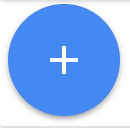 を押してスクリプトを追加します。プルダウン メニューからスクリプト テンプレートを参照できますが、この演習では [新しいスクリプト] を選択します。
を押してスクリプトを追加します。プルダウン メニューからスクリプト テンプレートを参照できますが、この演習では [新しいスクリプト] を選択します。 - 必要に応じて、[スクリプト名] テキスト フィールドにスクリプトの名前を入力できます。これにより、スクリプトの機能を整理して把握できます。
次のコードをコピーしてエディタ領域に貼り付け、main 関数を置き換えます。
function main() { // Retrieve all children accounts. const accountIterator = AdsManagerApp.accounts().get(); // Iterate through the account list. for (const account of accountIterator) { // Get stats for the child account. const stats = account.getStatsFor("THIS_MONTH"); // And log it. console.log(`${account.getCustomerId()},${stats.getClicks()},` + `${stats.getImpressions()},${stats.getCost()}`); } }メッセージが表示されたら、[承認] をクリックして、スクリプトがユーザーに代わってアカウントにアクセスできるようにします。これは、スクリプトごとに 1 回行う必要があります。
[プレビュー] をクリックして、プレビュー モードでスクリプトを実行します。結果は [変更] / [ログ] パネルに表示されます。この例では、子アカウントとその指標がログに表示されます。
プレビューの結果に問題がなければ、[実行] をクリックしてスクリプトを実行し、[スクリプトの履歴] ページを開きます。このページには、最近実行されたスクリプトとそのステータスと結果に関する情報が表示されます。
変更とログの詳細を表示するには、実行したスクリプトに対応する [変更] 列のリンクをクリックします。前にプレビューしたのと同じログ出力が表示されます。
その他のサンプル スクリプト スニペットについては、例のページをご覧ください。

